この章ではスライド全体を確認する方法について説明します。
①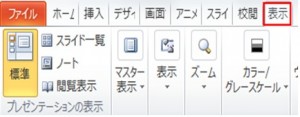 「表示」タブをクリックしてください。次に「プレゼンテーションの表示」グループの中の「標準」「スライド一覧」「ノート」「閲覧表示」のいずれかをクリックします。
「表示」タブをクリックしてください。次に「プレゼンテーションの表示」グループの中の「標準」「スライド一覧」「ノート」「閲覧表示」のいずれかをクリックします。
②上記の4つのスライド表示を確認してみます。
「標準」は今までの表示形式なので省略します。
「スライド一覧」から見てみましょう。このスライドは前の章で作成したものです。
以下のように分かりやすい表示になります。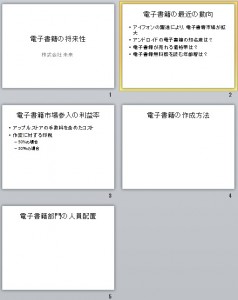 ここではページ間の変更もできます。
ここではページ間の変更もできます。
次のように「左から右へドラッグ」もしくは「上下間でドラッグ」によりページの変更を行うことが出来ます。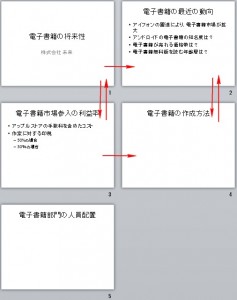 また「スライド一覧」は画面下の以下の赤枠をクリックすることでも表示させることが出来ます。
また「スライド一覧」は画面下の以下の赤枠をクリックすることでも表示させることが出来ます。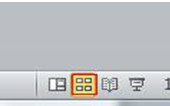 また「スライド一覧」の左側をクリックすると元の「標準」に戻ります。
また「スライド一覧」の左側をクリックすると元の「標準」に戻ります。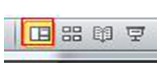 次は「ノート」をクリックしてください。
次は「ノート」をクリックしてください。
「ノート」の表示形式は次の通りになります。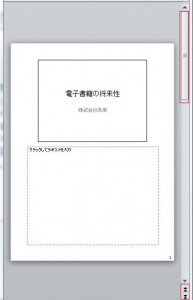 右のスクロールバーを下にずらすとページが進んで上から順番に表示されます。
右のスクロールバーを下にずらすとページが進んで上から順番に表示されます。
もしくは上の図の赤枠の矢印をクリックしてもページが進んだり戻ったりします。
下矢印をクリックすると以下のようにページが進みます。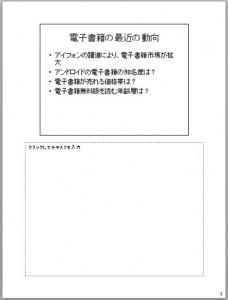 次は「閲覧表示」をクリックしてください。
次は「閲覧表示」をクリックしてください。
「閲覧表示」の表示形式は次の通りになります。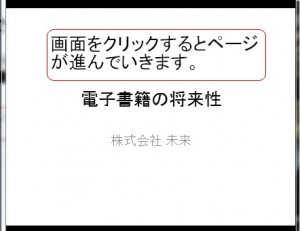 画面上をクリックしますと(どこでもいいです)、クリックするごとにページが進んでいきます。
画面上をクリックしますと(どこでもいいです)、クリックするごとにページが進んでいきます。
クリックすることで最後までページを見ることが出来ますが、Escキーをクリックするとその場で「標準」に戻ります。
「閲覧表示」は画面下の以下の赤枠をクリックしても同じです。![]()
カテゴリー